D-Link DCS-942L
Вбиваем в браузере Internet Explorer, IP адрес камеры D-Link DCS-942L (сама камера RJ45 кабелем должна быть подключена к маршрутизатору) и нажимаем Enter. Появится окно: Безопасность Windows, где сообщается, что для входа на сервер DCS-942LB1 по адресу 192.168.1.101 нужны имя пользователя и пароль. Вводим их и нажимаем на кнопку: ОК.
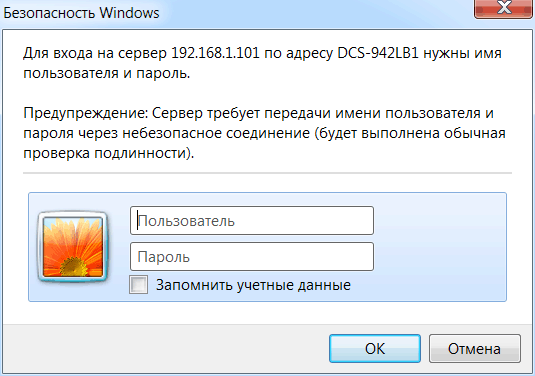
Загрузится интерфейс настроек беспроводной камеры D-Link DCS-942L, закладка Live Video, раздел Camera. Видео не загрузилось, так как браузер порезал ActiveX элемент плагина.
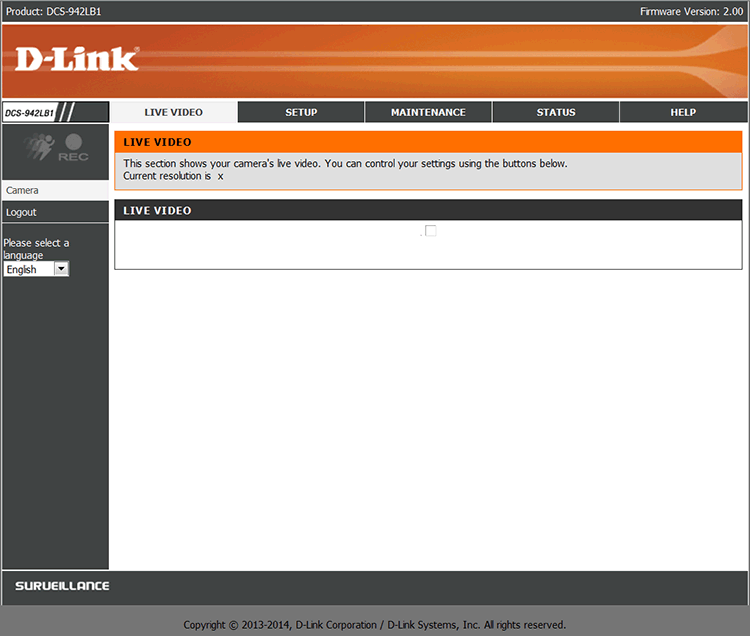
Чтобы помочь обеспечению безопасности, Internet Explorer остановил установку элементов управления ActiveX на компьютер. Щелкните здесь, для выбора параметров... Нажимаем правую кнопку мыши и выбираем: Установить эту надстройку для всех пользователей данного компьютера...

Internet Explorer – Предупреждение системы безопасности. Эта программа заблокирована, так как не удается проверить ее издателя. Имя: camclictrl.cab. Чтобы помочь защитить компьютер, Windows будет блокировать программное обеспечение, если невозможно будет проверить его издателя. Нажимаем на кнопку: ОК.
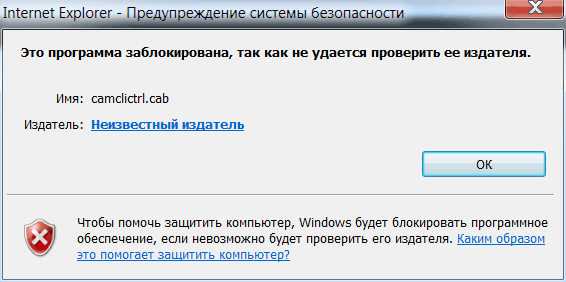
Идем в Пуск\Панель управления\Система и безопасность\Брандмауэр Windows и нажимаем на: Изменение параметров уведомлений. Отмечаем пункты: Отключить брандмауэр Windows (не рекомендуется) и нажимаем на кнопку: ОК.
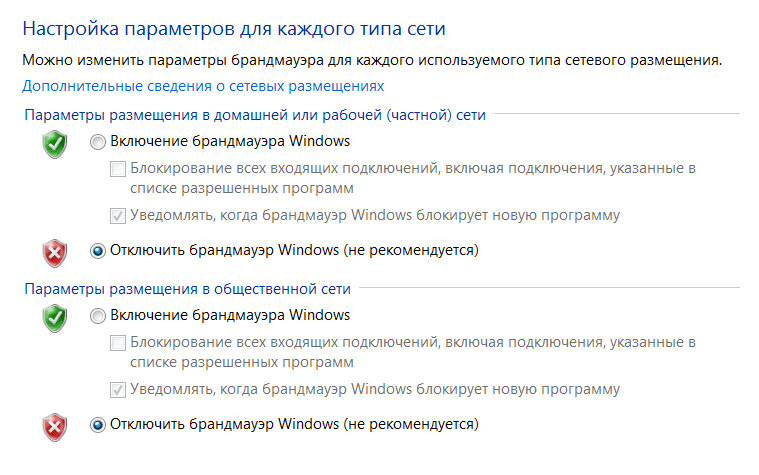
Нажимаем на: Дополнительные параметры. Потом в окне: Брандмауэр Windows в режиме повышенной безопасности, нажимаем на: Свойства брандмауэра Windows. И там в закладке Профиль домена, выбираем состояние брандмауэра: Отключить. Нажимаем на кнопку: Применить и ОК.
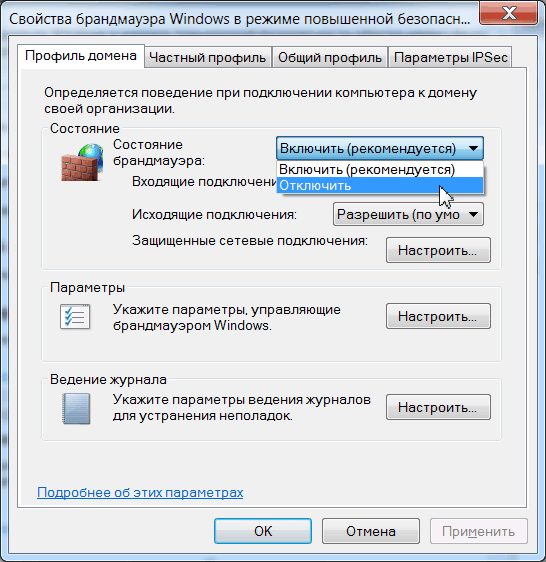
Смотрим на результат:
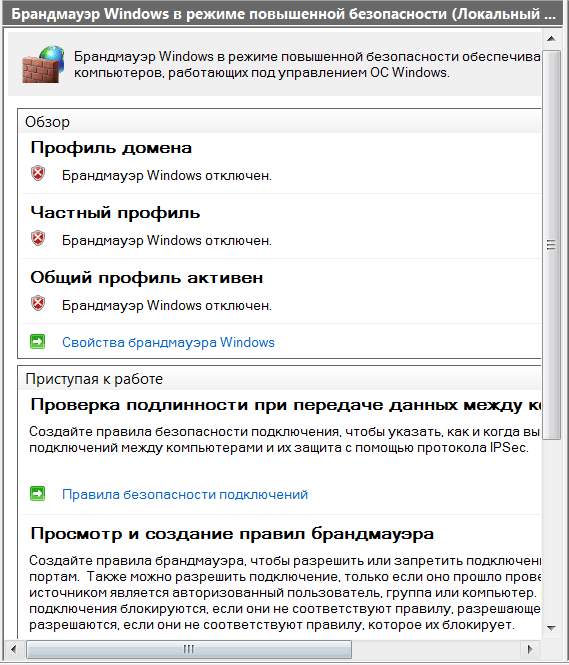
В трее Windows всплывет надпись: Включить брандмауэр Windows. Брандмауэр Windows отключен. Щелкните данную строку, чтобы включить его.
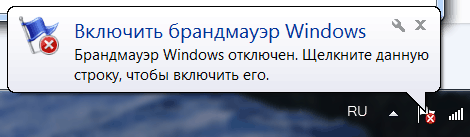
В Параметры управления учетными записями пользователей, отключаем контроль учетных записей. ОК.
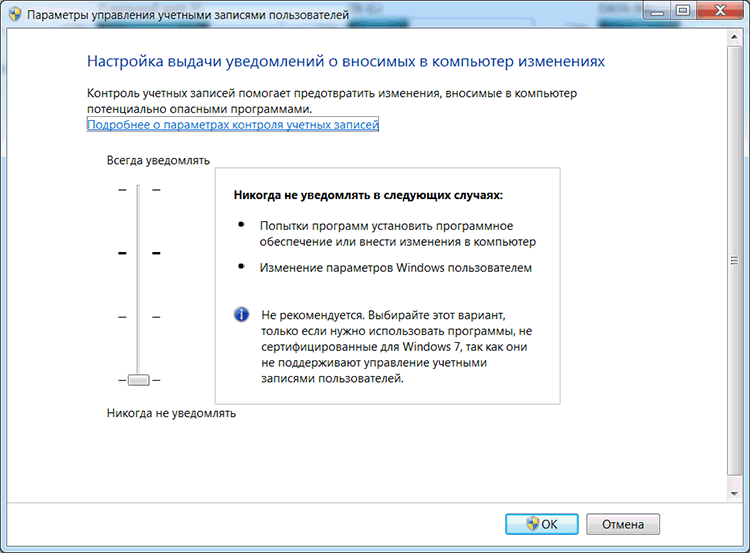
Запускаем браузер Internet Explorer и выбираем: Сервис > Свойства обозревателя.
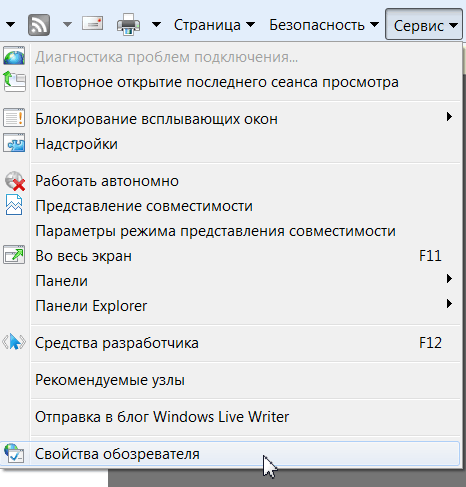
Переключаемся на закладку: Безопасность. Идем в раздел — Уровень безопасности для этой зоны. Нажимаем на кнопку: Другой.
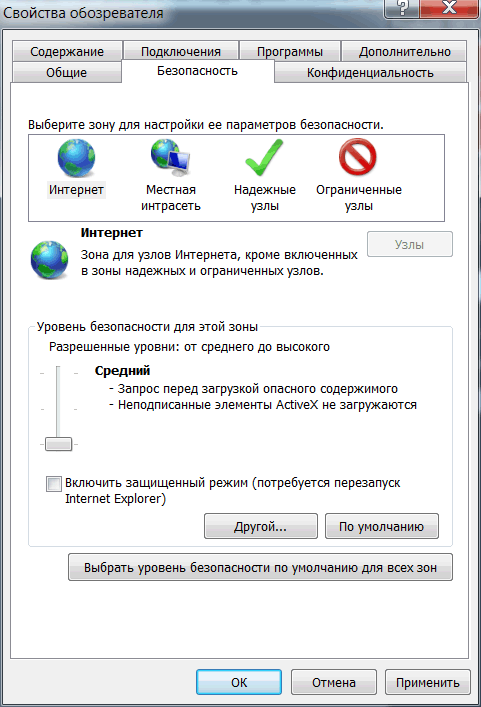
В окне: Параметры безопасности — зона Интернета, находим параметр: Элементы ActiveX и модули подключения > Загрузка неподписанных элементов ActiveX (небезопасно) и ставим галку перед пунктом: Включить (небезопасно). Нажимаем на кнопку: ОК.
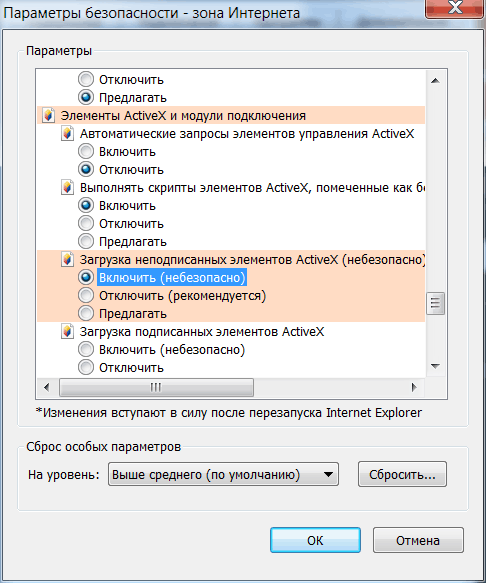
Внимание! Вы действительно хотите изменить настройку для этой зоны? Текущая настройка безопасности подвергает этот компьютер повышенному риску. Нажимаем на кнопку: Да.
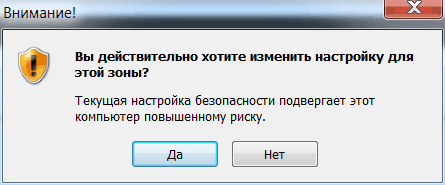
В окне: Свойства обозревателя — Угроза безопасности, видим что уровень безопасности для этой зоны, получил статус: Особый. Нажимаем на кнопки: Применить и ОК.
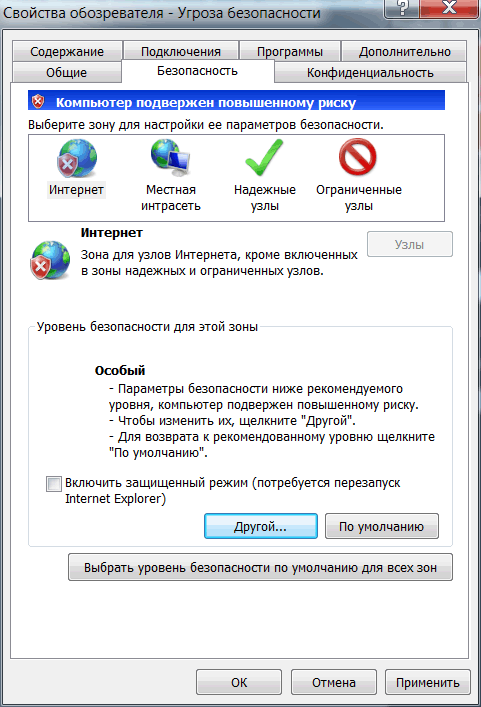
И в окне Live Video, нас встречает информация: This section shows your camera's live video. You can control your settings using the buttons below. Current resolution is 640 x 480. И окно с выставленным разрешением 640х480.
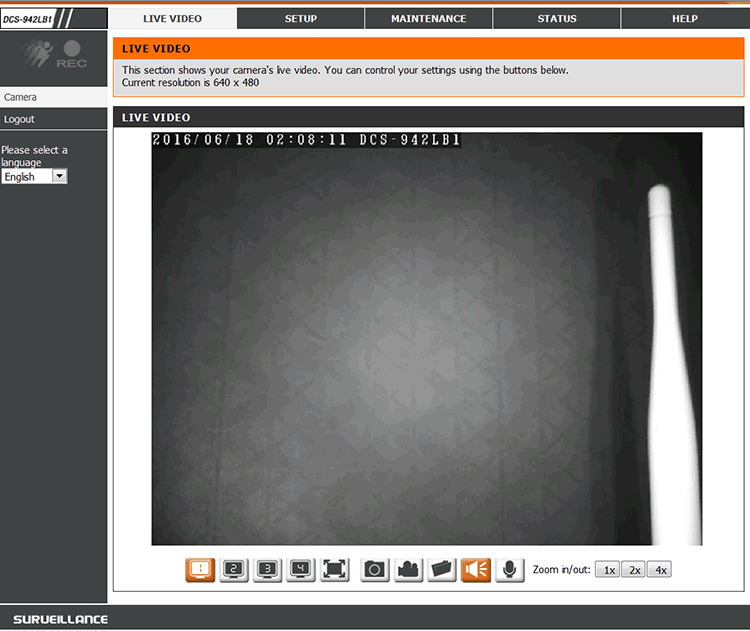
Внизу окна, кнопки управления. Четыре профиля (об них поговорим позже). Первый по умолчанию имеет разрешение: 640х480.

Profile 2 имеет разрешение по-умолчанию: 320х240.
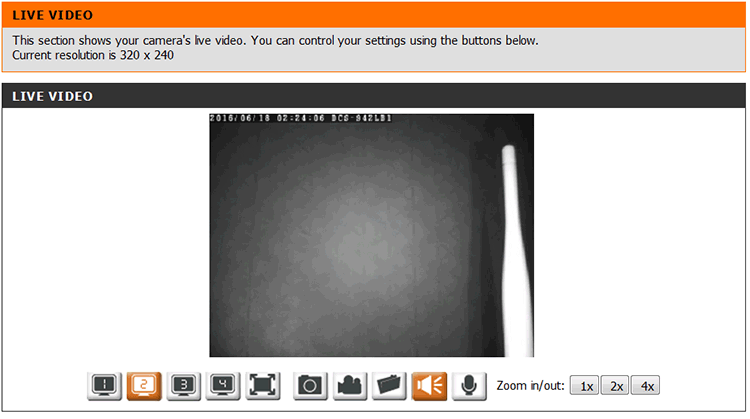
Следующая кнопка: Full Screen – включение полноэкранного режима. Для выхода из этого режима нажимаем на кнопку: Esc.

Snapshot – стоп кадр. Будет создан кадр, например C:\Users\1\Documents\DCS-942LB1\20160618\23\20160618_234646_869.jpg и открыт в дополнительном окне Internet Explorer.

Record — кнопка записи видео (видео пишется в папку Мои Документы). Stop Recording – останавливаем запись.

Set Storage Folder – задаем папку для хранения записанных данных. По-умолчанию, папка DCS-942LB1 создается в Мои Документы.

Stop Listening – отключаем звук.

Talk – включаем микрофон. И кнопки Zoom in/out – это цифровой зум изображения.
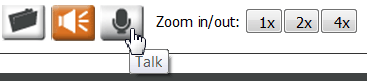
Переходим в раздел Logout, где появится одноименное окно, для выхода из интерфейса настройки камеры D-Link DCS-942L.
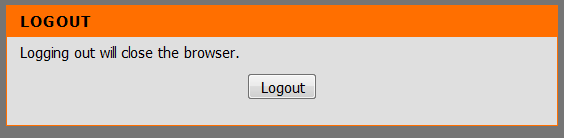
Читаем далее, про настройки камеры D-Link DCS-942L.
